Katru reizi, kad atverat a pārlūkprogramma un ierakstiet tīmekļa adresi, tur ir paslēpta roka, kas nosūta visu informāciju uz jūsu datoru, lai lapa tiktu atveidota tā, kā tai vajadzētu. Tie jūsu tikko ielādētās tīmekļa lapas starpnieki ir interneta DNS serveri.
Saturs
- Kas ir DNS?
- Kas ir DNS serveris?
- Kā darbojas DNS vaicājums?
- Piezīme par DNS risinātājiem
- Kā mainīt maršrutētāja DNS iestatījumus
- Kā mainīt DNS iestatījumus operētājsistēmā Windows 10
- Kā mainīt DNS iestatījumus operētājsistēmā MacOS
- Kā mainīt DNS iestatījumus Chromebook datorā
- Bezmaksas un maksas DNS serveri
- IPv4 vs. IPv6
- Vai jūs pat izmantojat IPv6?
Bet kas īsti ir DNS serveris? Lai palīdzētu izskaidrot, mēs iepazīstināsim jūs ar tīmekļa lapas izgūšanas procesu un aptversim daudzos DNS serveru veidus, kas atrodas starp jums un jūsu iecienītākajām vietnēm un pakalpojumus. Mēs arī parādīsim, kā mainīt DNS iestatījumus, lai iegūtu ātrāko un drošāko iespējamo tīmekļa pārlūkošanas pieredzi.
Ieteiktie videoklipi
Kas ir DNS?
DNS ir saīsinājums no domēna vārdu sistēmas. Tas tika izveidots 1983. gadā Viskonsinas Universitātē, un tas ir paplašināts globālais interneta direktorijs, kas aizstāj ciparu adreses ar alfabētiskām adresēm. Tā vietā, lai pārlūkprogrammā “izsauktu” ciparu virkni, lai sazinātos Google, vienkārši ierakstiet tā nosaukumu. Alfabētiskās adreses ir vienkārši vieglāk atcerēties, vēl jo vairāk ņemot vērā, ka mūsdienās internetā ir vairāk nekā 1,7 miljardi vietņu.
Vietni Google.com ir vieglāk atcerēties un ierakstīt nekā, piemēram, 172.217.15.110.
Bet kāpēc vietnēm pat ir ciparu adreses? Tā kā skaitļošanas ierīces sazinās binārā formā: vieninieki un nulles. Viņiem visiem ir arī binārais identifikators, kad tie ir savienoti ar tīklu, lai dati zinātu, kurp doties. Šie identifikatori ir diezgan gari, tajos ir 32 skaitļi, tāpēc 32 bitu atsauce.
Tomēr redzamās skaitliskās adreses ir “saīsinātas” versijas, kas sadalītas četros “oktetos”. Binārā formā, katrā oktetā ir astoņi skaitļi, lai gan mēs redzam tikai trīs saīsinātajā versijā no 0 līdz 255. Piemēram, binārā adrese 11000000.10101000.01111011.10000100 tiek saīsināta līdz 192.168.123.132.
Šīs adreses kāda iemesla dēļ ir dalītas ar decimāldaļām. Katrs satur divus komponentus: Tīkls un Uzņēmēja. Kā četri okteti tiek sadalīti starp šiem diviem komponentiem, ir atkarīgs no IP adreses klases.
Piemēram, jūsu mājas tīkls var ietilpt C klasē: pirmie trīs okteti identificē tīklu un ceturtais oktets identificē jūsu ierīci. Google adrese ietilpst B klasē: 172.217 identificē tīklu un 15.110 identificē serveri. Tikmēr Digital Trend IP adrese ietilpst A klasē. Cipars 18 identificē tīklu, savukārt 235.70.209 identificē serveri.
Kas ir DNS serveris?
Tā ir programma vai dators, kas apstrādā DNS vaicājumu.
Ir četri DNS serveru veidi, katram no kuriem ir viena noteikta funkcija: DNS atrisinātājs (vai rekursors), saknes nosaukumu serveris, augstākā līmeņa domēna (TLD) nosaukumu serveris un autoritatīvs nosaukumu serveris. Viss process tiek veikts tikai milisekundēs, tāpēc jūs redzat tikai tīmekļa lapu, kas tūlīt tiek ielādēta jūsu pārlūkprogrammā, tiklīdz ievadāt adresi.
Kā darbojas DNS vaicājums?
Labākais veids, kā saprast, kā darbojas katrs DNS servera tips, ir sekot DNS vaicājuma takai. Atkal ir jāveic daudzas darbības, lai tīmekļa lapa ielādētu pārlūkprogrammā, taču, ja vien jums nav savienojuma problēmu, jūs redzēsit tikai gandrīz tūlītēju lapu ielādi.
1. darbība: tīmekļa klients
Jūs atverat tīmekļa pārlūkprogrammu un ierakstāt http://www.google.com. Vaicājums tiek atstāts jūsu pārlūkprogrammā, un to saņem operētājsistēmā iebūvētais DNS klients.
2. darbība: DNS klients
Iebūvētais DNS klients pārbauda savu lokālo kešatmiņu, lai noskaidrotu, vai failā jau ir saistīta ciparu adrese. Ja tā notiek, tā tīmekļa klientam nodrošina adresi. Ja nē, tas nosūta vaicājumu ārējam DNS atrisinātāja serverim, kas atrodas internetā. Parasti to uztur jūsu interneta pakalpojumu sniedzējs (ISP).
3. darbība: DNS atrisinātājs
Šis serveris atrodas starp jums un visiem citiem DNS serveriem, kas nepieciešami Google ciparu adreses iegūšanai. Šis serveris būtībā pārņem DNS vaicājuma kontroli, uz laiku kļūstot par DNS klientu.
4. darbība: saknes nosaukumu serveris
Ir 13 no šiem serveriem, ko uztur Interneta piešķirto nosaukumu un numuru korporācija (ICANN). Kopumā šis tīkls izseko visus serverus, kas uztur katra domēna direktoriju, piemēram, .com, .net, .org un tā tālāk. Mūsu piemērā šis tīkls atbild uz vaicājumu, novirzot DNS atrisinātāju uz tā servera adresi, kas apstrādā .com domēnus.
5. darbība: augstākā līmeņa domēna (TLD) nosaukumu serveris
Atkal katrs TLD nosaukumu serveris uztur noteikta domēna direktoriju. Tos pārvalda Internet Assigned Numbers Authority (IANA), kas ir daļa no ICANN. Kad .com TLD nosaukumu serveris saņem DNS atrisinātāja pieprasījumu, tas atbild ar autoritatīvā nosaukumu servera adresi, kas saglabā Google faktisko ciparu adresi.
6. darbība: autoritatīvs vārdu serveris
Šī ir DNS vaicājuma pēdējā pietura. Šis nosaukumu serveris saņem DNS atrisinātāja vaicājumu un izvelk DNS A ierakstu, lai izgūtu Google skaitlisko adresi. Tomēr, ja domēnam vai apakšdomēnam ir aizstājvārds, piemēram, Google.com, DNS atrisinātājs to saņems. vispirms informāciju, aicinot to nosūtīt citu pieprasījumu par DNS A norādīto skaitlisko adresi Ieraksts.
7. darbība: DNS atrisinātājs
Izmantojot Google skaitlisko atrašanās vietu, DNS atrisinātājs piegādā informāciju jūsu datora DNS klientam. Atrisinātājs pagaidām ir pabeigts, līdz tas saņem citu DNS vaicājumu.
8. darbība: DNS klients
Tagad, zinot skaitlisko adresi, DNS klients nodod adresi tīmekļa klientam. Tas arī saglabās skaitlisko adresi savā kešatmiņā vēlākai lietošanai.
9. darbība: tīmekļa klients
Izmantojot ciparu adresi, tīmekļa pārlūkprogramma nosūta HTTP pieprasījumu serverim, kas atrodas šajā interneta adresē, un tas savukārt atbild ar tīmekļa lapu, ko redzat savā pārlūkprogrammā.
Piezīme par DNS risinātājiem
Var tikt parādīti ieteikumi par DNS serveru maiņu. Šie ieteikumi parasti attiecas uz DNS risinātājiem. Ierīces DNS klients un maršrutētājs pēc noklusējuma izmanto DNS atrisinātājus, kurus uztur jūsu ISP, ja vien jūs manuāli nemaināt adreses informāciju. To var izdarīt katrā ierīcē vai iedziļināties maršrutētājā un mainīt DNS iestatījumus tā, lai tie attiektos uz visi pievienotās ierīces.
Šeit ir daži iemesli, kāpēc DNS iestatījumu maiņa ir ideāla:
ISP izsekošana
Jūsu interneta pakalpojumu sniedzējs var redzēt, kuras vietnes jūs pārlūkojat ikreiz, kad pieprasāt kādu no tā DNS risinātājiem. Mainot DNS servera informāciju, var tikt samazināta to vispārējā izsekošana, taču viņi joprojām var redzēt jūsu darbības, pamatojoties uz IP adresēm, kurām piekļūstat. Vienīgais reālais veids, kā izvairīties no interneta pakalpojumu sniedzēja slaucīšanas, ir izmantot virtuālo privāto tīklu. Tomēr DNS atrisinātāju maiņa palīdz.
Trešās puses serveri var atbloķēt saturu
Ja vēlaties skatīt reģionā bloķētu saturu, daži trešo pušu DNS serveri var maldināt satura nodrošinātājus, lai tie uztvertu jūsu savienojumu kā vietējo.
Trešās puses DNS serveri var būt ātrāki
Jūs, iespējams, esat fiziski tuvāk ISP DNS serverim, kam vajadzētu nodrošināt labāku veiktspēju nekā trešās puses DNS vaicājumam. Bet tas ne vienmēr tā ir. Patiešām, jūsu ISP serveros var rasties pastāvīgas problēmas vai tie parasti darbojas lēni. Tuvāk jūsu fiziskajai atrašanās vietai var būt pat trešās puses DNS serveris, nodrošinot lielāku ātrumu un uzticamību.
Trešās puses DNS serveri var būt drošāki
Viens no veidiem, kā tiešsaistē viegli bloķēt nevēlamu saturu, ir izmantot trešās puses DNS serveri, kas piedāvā vecāku kontroli, piemēram, OpenDNS. Vienkārši mainiet DNS iestatījumus maršrutētājā, izveidojiet un pierakstieties savā bezmaksas kontā un izveidojiet filtrus kas ignorē DNS vaicājumus saistībā ar saturu, kuram nevēlaties piekļūt jūsu ierīces vai mājas savienojumam uz. Varat arī izmantot filtrus, lai bloķētu ļaunprātīgas vietnes, kuru nolūks ir nozagt jūsu datus.
Kā mainīt maršrutētāja DNS iestatījumus
Diemžēl šis nav viens ceļvedis, kas der visiem. Aizmugursistēmas saskarnes nav identiskas visos maršrutētāju modeļos. Pat vairāk, dažiem maršrutētājiem ir plašākas un dziļākas funkciju kopas nekā citiem. Tomēr viens universāls iestatījums tiem visiem ir DNS iestatījumu maiņa.
Mūsu piemērā, kas parādīts zemāk, mēs piekļūstam Linksys maršrutētājam, izmantojot pārlūkprogrammu (Lūk, kā piekļūt savējam). Mēs varam mainīt DNS iestatījumus, noklikšķinot Savienojamība kreisās puses izvēlnē, kam seko Vietējais tīkls cilni uznirstošajā logā. Kā parādīts zemāk, mēs ievadām Google primāro DNS adresi Statiskais DNS 1 laukā un Google sekundārā DNS adrese Statiskais DNS 2 lauks.

Kad šie skaitļi ir ievietoti, mēs varam noklikšķināt uz Pieteikties pogu, lai pabeigtu izmaiņas.
Tagad, kad jebkura pieslēgtā ierīce lokālajā tīklā nosūta vaicājumu, izmantojot savu DNS klientu, vaicājums nekavējoties tiek novirzīts uz Google DNS risinātājiem, nevis uz ISP.
Kā mainīt DNS iestatījumus operētājsistēmā Windows 10
1. darbība: Ar peles labo pogu noklikšķiniet uz interneta ikonas, kas atrodas blakus sistēmas pulkstenim (Wi-Fi vai Ethernet) un atlasiet Atveriet Tīkla un interneta iestatījumus uznirstošajā izvēlnē.

2. darbība: The Statuss Ekrānā parādās lietotnes Iestatījumi kategorija. Ritiniet uz leju un noklikšķiniet uz Tīkla un koplietošanas centrs.
3. darbība: Ekrānā tiek parādīts vadības panelis. Ja izmantojat vadu savienojumu, noklikšķiniet uz Ethernet saite, kam seko Īpašības poga tiek parādīta uznirstošajā logā. Ja esat izveidojis savienojumu, izmantojot Wi-Fi, noklikšķiniet uz Bezvadu internets saite, kam seko Īpašības pogu.

4. darbība: Izvēlieties Interneta protokola 4. versija (TCP/IPv4) sarakstā un noklikšķiniet uz Īpašības pogu.
5. darbība: Uznirstošajā logā mainiet pašreizējo DNS iestatījumu uz Izmantojiet tālāk norādītās DNS servera adreses.
6. darbība: Pirmajā laukā “vēlamais” ievadiet primārā DNS servera adresi un otrajā laukā “alternatīvais” sekundāro DNS serveri.
7. darbība: Noklikšķiniet uz labi pogu, lai pabeigtu.

Kā mainīt DNS iestatījumus operētājsistēmā MacOS
1. darbība: Noklikšķiniet uz Apple logotipa, kas atrodas augšējā kreisajā stūrī.
2. darbība: Izvēlieties Sistēmas preferences nolaižamajā izvēlnē.

3. darbība: Izvēlieties Tīkls logā System Preferences.
4. darbība: Tiek parādīts logs Tīkls ar jau atlasītu pašreizējo interneta savienojumu. Noklikšķiniet uz Papildu pogu, kas atrodas apakšējā labajā stūrī.

5. darbība: Noklikšķiniet uz DNS cilni nākamajā logā.
6. darbība: Noklikšķiniet uz "plus" simbola blakus IPv4 vai IPv6 adreses.
7. darbība: Ievadiet trešās puses servera primāro un sekundāro IP adresi. Šajā gadījumā Google izmanto 8.8.8.8 primārajam un 8.8.4.4 sekundārajam.
Neobligāti: Šeit jūs redzēsiet arī sadaļu Meklēt domēnus. Tas automātiski pabeidz saimniekdatoru nosaukumus, kad Safari un citos tīkla pakalpojumos ierakstāt vienu vārdu. Piemēram, ja sarakstā ir apple.com un adreses laukā vienkārši ierakstāt “veikals”, pārlūkprogramma ielādē tīmekļa lapu, kas saistīta ar veikals.apple.com.
Tomēr parasti atstājiet šo sadaļu tukšu, ja vien neatrodaties noteiktā domēnā un jums ir nepieciešama ātra piekļuve tīkla datoram, izmantojot vienu vārdu.

8. darbība: Lai pabeigtu, noklikšķiniet uz labi pogu.
Kā mainīt DNS iestatījumus Chromebook datorā
1. darbība: Noklikšķiniet uz sistēmas pulksteņa, kas atrodas apakšējā labajā stūrī, un pēc tam uznirstošajā izvēlnē noklikšķiniet uz zobrata ikonas.
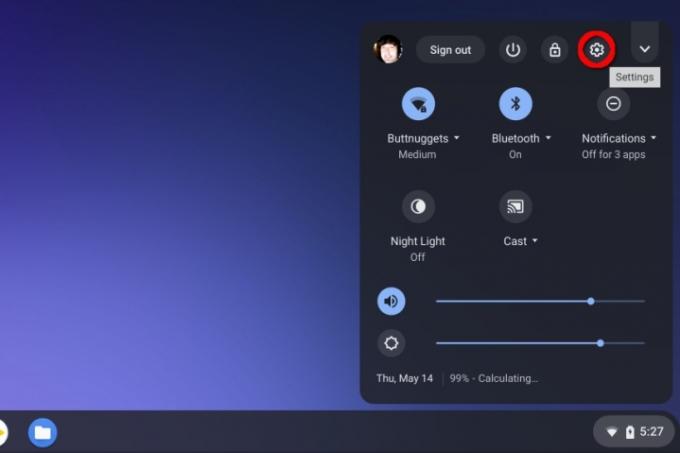
2. darbība: Ekrānā tiek parādīti Chrome iestatījumi. Izvēlieties savu interneta savienojumu, kas norādīts zemāk Tīkls. Diemžēl šī darbība tikai paplašina pieejamo savienojumu sarakstu.
3. darbība: Vēlreiz noklikšķiniet uz sava tīkla savienojuma.
4. darbība: Noklikšķiniet uz izvērsiet Tīkls iestatījumu.
5. darbība: Lai izmantotu Google DNS serverus, mainiet iestatījumu uz Google vārdu serveri — jums nav jāievada primārā un sekundārā adrese.

Lai izmantotu citu DNS serveri, mainiet iestatījumu uz Pielāgoti vārdu serveriun ievadiet primāro un sekundāro adresi. Piemēram, ja vēlaties izmantot OpenDNS sākumlapu, ievadiet 208.67.222.222 un 208.67.220.220.
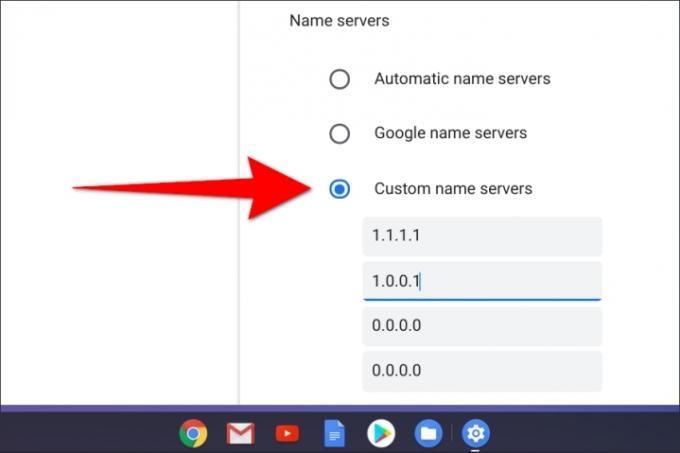
Bezmaksas un maksas DNS serveri
Ja vēlaties izmantot trešās puses DNS vaicājumu pakalpojumu, ir daudz bezmaksas un maksas alternatīvu. Tālāk ir sniegts īss saraksts, lai sāktu darbu.
| apkalpošana | Primārs DNS |
Sekundārais DNS |
Papildu Apmaksāts Pakalpojumi |
| AdGuard DNS | 176.103.130.130 | 176.103.130.131 | Nē |
| Alternatīvais DNS | 198.101.242.72 | 23.253.163.53 | Nē |
| CleanBrowsing DNS | 185.228.168.9 | 185.228.169.9 | Jā |
| Cloudflare DNS | 1.1.1.1 | 1.0.0.1 | Jā |
| Comodo Secure DNS | 8.26.56.26 | 8.20.247.20 | Jā |
| DNS. Skatieties | 84.200.69.80 | 84.200.70.40 | Nē |
| Google publiskais DNS | 8.8.8.8 | 8.8.4.4 | Nē |
| OpenDNS sākumlapa | 208.67.222.222 | 208.67.220.220 | Jā |
| Quad9 DNS | 9.9.9.9 | 149.112.112.112 | Nē |
| Verisign DNS | 64.6.64.6 | 64.6.65.6 | Nē |
IPv4 vs. IPv6
Viss, kas sniegts šajā rokasgrāmatā, ir balstīts uz interneta protokola 4. versiju vai IPv4. Tomēr jūs redzēsit arī atsauces uz 6. versiju vai IPv6. Šī ir jaunāka protokola versija, ko izstrādājusi Internet Engineering Task Force (IETF), lai aizstātu 4. versiju. Kāpēc? Vecākā protokola vecuma un ierobežojumu dēļ.
IPv4 var apstrādāt tikai 32 numurus. Šis ierobežojums lika Amerikas interneta numuru reģistram (ARIN) pilnībā darboties beigušās pieejamās adreses 2015. gadā.
Pēctecis iPv6 novērš problēmu, ieviešot adreses ar 128 cipariem vai 128 bitiem, kas var atbalsta 340 triljonus triljonus triljonu kombināciju (340,282,366,920,938,463,463,374,607,431,768,211,456). 1998. gadā izstrādātais protokols beidzot tika ieviests 2006. gadā, taču process ir bijis lēns.
Saskaņā ar Google statistika, IPv6 ieviešana Ziemeļamerikā pašlaik ir 41,71%, neskatoties uz to, ka ieviešana sākās pirms 14 gadiem. Vācijā dzīvo 49,1%, Francijā 42,29%, Austrālijā 22,68% un tā tālāk.
Galvenais ir tas, ka IPv4 un IPv6 darbosies līdzās, līdz jaunākais protokols pilnībā aizstās vecāko. Tomēr jūs varat atrast arī IPv6 nodrošinātos DNS numurus, lai gan jūs nevarat tos ievadīt IPv4 laukos. Tā vietā jums tie būs jāievada pilnīgi atsevišķos laukos.
Piemēram, šeit ir Windows 10 metode:
1. darbība: Ar peles labo pogu noklikšķiniet uz interneta savienojuma ikonas, kas atrodas blakus sistēmas pulkstenim (Wi-Fi vai Ethernet), un atlasiet Atveriet Tīkla un interneta iestatījumus uznirstošajā izvēlnē.
2. darbība: The Statuss Ekrānā parādās lietotnes Iestatījumi kategorija. Ritiniet uz leju un noklikšķiniet uz Tīkla un koplietošanas centrs.
3. darbība: Ekrānā tiek parādīts vadības panelis. Ja izmantojat vadu savienojumu, noklikšķiniet uz Ethernet saite, kam seko Īpašības poga tiek parādīta uznirstošajā logā. Ja esat izveidojis savienojumu, izmantojot Wi-Fi, noklikšķiniet uz Bezvadu internets saite, kam seko Īpašības pogu.
4. darbība: Izvēlieties Interneta protokola 6. versija (TCP/IPv6) sarakstā un noklikšķiniet uz Īpašības pogu.
5. darbība: Uznirstošajā logā mainiet pašreizējo DNS iestatījumu uz Izmantojiet tālāk norādītās DNS servera adreses.
6. darbība: Pirmajā “vēlamā” laukā ievadiet primārā DNS servera adresi. Google publiskajam DNS tas būtu 2001:4860:4860::8888.
7. darbība: Otrajā laukā “alternatīvais” ievadiet sekundāro DNS serveri. Google publiskajam DNS tas būtu 2001:4860:4860::8844.

8. darbība: Noklikšķiniet uz labi pogu, lai pabeigtu.
Ja uzskatāt, ka IPv4 skaitliskās adreses ir grūti atcerēties, priecājieties, ka DNS nomaina šīs garās IPv6 skaitliskās adreses ar google.com un netflix.com.
Vai jūs pat izmantojat IPv6?
Windows 10, MacOS 10.15 Catalina un Chrome OS atbalsta IPv6. Tomēr ielādējiet Pārbaudīt manu IPv6 tiešsaistes testu un jūs redzēsit, ka, iespējams, joprojām sērfojat tīmeklī, izmantojot IPv4. Tāpēc (1) jums vajadzētu apsvērt iespēju pāriet uz trešās puses DNS serveriem un (2) pievienot IPv6 DNS servera adreses savai operētājsistēmai vai maršrutētājam. Iespējams, jūs pat nesaņemat IPv6 plūsmu no sava ISP.
Ņemiet vērā: lai gan mūsdienu maršrutētāji atbalsta IPv6, tie, iespējams, nenodrošina iespēju manuāli ievadīt DNS servera adreses, pamatojoties uz IPv6.
Redaktoru ieteikumi
- Arī jūsu iecienītākās kalendāra lietotnes var saņemt mēstules. Tālāk ir norādīts, kā par to bloķēt vai ziņot




